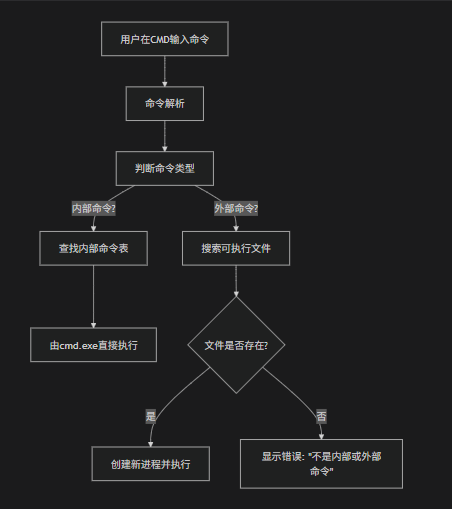
简单来说,整个过程就是:
CMD解析命令 -> 判断是“自己动手”(内部命令)还是“请别人帮忙”(外部命令) -> 如果是“请别人帮忙”,就按照“当前目录 -> PATH路径”的顺序去找这个“别人”(可执行文件) -> 找到后,请求操作系统内核“创造一个新环境”来运行它 -> 等待它工作完毕 -> 继续等你下一条命令。
这个流程体现了操作系统 Shell(外壳)的核心作用:作为用户与操作系统内核之间的翻译官和协调员。
下面我们来详细讲解每一个步骤:
cmd.exe 处理)读取输入:你输入的字符串(例如 ping example.com 或 dir)被 cmd.exe 这个程序读取。
解析语法:cmd.exe 会解析这行字符串,识别出其中的命令名、参数、选项和重定向符(如 >, <, |)。
例如,在 dir /w C:\ 中,它识别出:
命令名:dir
参数:/w 和 C:\
这是最关键的一步,cmd.exe 需要判断你输入的命令到底是什么类型的指令。
判断是否为内部命令:
内部命令是内置在 cmd.exe 程序本身里的功能,它们没有独立的可执行文件(.exe)。例如 dir, copy, type, echo, cd 等。
cmd.exe 内部维护了一张内部命令表。它首先会查询这个表。
如果找到:就会直接跳转到执行该内部命令的代码段,并传递解析出的参数。例如,执行 dir 时,cmd.exe 会调用其内部的“列出目录内容”的函数。
判断是否为外部命令:
如果不在内部命令表中,cmd.exe 就认为它是一个外部命令。外部命令对应于独立的可执行文件(.exe)、批处理文件(.bat 或 .cmd)或其他可执行脚本。
流程转入“搜索可执行文件”阶段。
cmd.exe 需要找到你输入的命令所对应的那个具体文件。搜索遵循严格的顺序:
检查是否包含路径:
如果你输入的是相对路径(如 .\myapp.exe)或绝对路径(如 C:\Tools\myapp.exe),cmd.exe 会直接尝试在这个指定路径定位文件。
如果找到,则执行;如果没找到,直接报错。
搜索当前工作目录:
如果没有指定路径,cmd.exe 首先会在你当前的目录下查找同名文件。
遍历 PATH 环境变量:
如果在当前目录没找到,cmd.exe 会查询系统的 PATH 环境变量。PATH 是一个包含多个目录路径的列表。
它会按照 PATH 中列出的顺序,逐个目录地搜索与你输入的命令名匹配的 .exe, .com, .bat 等可执行文件。
一旦在某个 PATH 目录中找到匹配的文件,搜索立即停止,并使用这个文件。
无论通过哪种方式找到了最终的可执行文件,现在都需要运行它。
进程创建:
cmd.exe 会调用 Windows 操作系统内核提供的 CreateProcess 函数。
CreateProcess 是一个极其复杂的函数,它会:
为新的程序创建一个新的进程(Process)和主线程(Thread)。
在新进程的地址空间中加载可执行文件(例如 ping.exe)的代码和数据。
建立标准输入、输出和错误流。默认情况下,这些流会连接到你的CMD窗口(你输入,屏幕显示)。
程序执行:
操作系统调度新创建的线程开始执行。
线程从程序的入口点(通常是 main 或 WinMain 函数)开始运行。
程序开始执行它自己的逻辑(例如,ping.exe 开始发送网络包并等待回复)。
等待程序结束(对于命令行程序):
对于大多数命令行工具(如 ping, ipconfig),cmd.exe 会等待它们运行结束。在此期间,你会看到命令提示符 > 没有返回。
获取退出码:
程序结束后,它会返回一个退出码(Exit Code)。通常 0 表示成功,非 0 表示某种错误。
控制权交还:
cmd.exe 接收到程序已退出的信号后,重新获得控制权。
它打印出一个新的命令提示符 >,等待你输入下一条命令。
批处理文件(.bat / .cmd):cmd.exe 不会创建全新的进程来加载它,而是会启动一个批处理解释器(仍然是 cmd.exe 自身)来逐行读取并执行文件中的命令,就像你亲手在命令行输入一样。
管道 | 和重定向 >, <:在创建进程之前,cmd.exe 会根据这些符号修改标准输入/输出流。例如,对于 dir > list.txt,cmd.exe 会设置将 dir 命令的标准输出流连接到 list.txt 文件,而不是屏幕。
cmd.exe 的处理分为几个主要阶段:从读取输入开始,到解析特殊字符、扩展变量、构建命令块,最终执行。整个过程是顺序的,但某些阶段可能循环(如多行命令)。如果命令涉及管道或重定向,会在特定阶段独立处理。cmd.exe 还会检查注册表中的 AutoRun 设置(除非禁用),并根据环境变量(如 PATH)影响执行。
现在,按阶段详细说明:
我想等网站访问量多了,在这个位置放个广告。网站纯公益,但是用爱发电服务器也要钱啊 ----------狂奔的小蜗牛